Loupe mise pt

Vous pouvez vérifier la mise au point en agrandissant l’image avant la prise de vue.
À la différence de [ Lpe m. pt auto MF], vous pouvez agrandir l’image sans avoir à effectuer d’opérations de mise au point manuelle.
Lpe m. pt auto MF], vous pouvez agrandir l’image sans avoir à effectuer d’opérations de mise au point manuelle.
- MENU →
 (Mise au point) → [Aide à mise au pt] → [Loupe mise pt].
(Mise au point) → [Aide à mise au pt] → [Loupe mise pt]. - Appuyez au centre de la molette de commande pour agrandir l’image et sélectionnez la partie que vous souhaitez agrandir en appuyant sur le côté supérieur/inférieur/gauche/droit de la molette de commande.
-
Vous pouvez régler l’agrandissement initial en sélectionnant MENU →
 (Mise au point) → [Aide à mise au pt] → [
(Mise au point) → [Aide à mise au pt] → [ Gross. init. m.a.pt] ou [
Gross. init. m.a.pt] ou [ Gross. init. m.a.pt].
Gross. init. m.a.pt].
-
Vous pouvez régler l’agrandissement initial en sélectionnant MENU →
- Vérifiez la mise au point.
- Appuyez sur le bouton
 (Supprimer) pour amener l’emplacement agrandi au centre d’une image.
(Supprimer) pour amener l’emplacement agrandi au centre d’une image. - Lorsque le mode de mise au point est [MaP manuelle], vous pouvez ajuster la mise au point alors qu’une image est agrandie. La fonction [Loupe mise pt] est désactivée lorsque vous enfoncez le déclencheur à mi-course.
- Vous pouvez définir la durée d’affichage de l’image agrandie en sélectionnant MENU →
 (Mise au point) → [Aide à mise au pt] → [
(Mise au point) → [Aide à mise au pt] → [ Tps gross. m.a.p.].
Tps gross. m.a.p.].
- Appuyez sur le bouton
Pour utiliser la fonction de loupe de mise au point par opération tactile
Lorsque [Fnct tact. lors de pdv] est réglé sur [Mise au pt tactil.], vous pouvez agrandir l’image et ajuster la mise au point en touchant l’écran. Réglez au préalable comme suit.
-
[Fonctionnem. tactile] : [ON]
- Réglez [Écran de prise d. vue] sur [ON].
- Réglez [Fnct tact. lors de pdv] sur [Mise au pt tactil.].
Astuce
- Tout en utilisant la fonction de loupe de mise au point, vous pouvez déplacer la zone agrandie en la faisant glisser sur l’écran tactile.
- Pour quitter la fonction de loupe de mise au point, touchez de nouveau l’écran deux fois. Vous pouvez également quitter la fonction de loupe de mise au point en enfonçant le déclencheur à mi-course.
TP1000788379